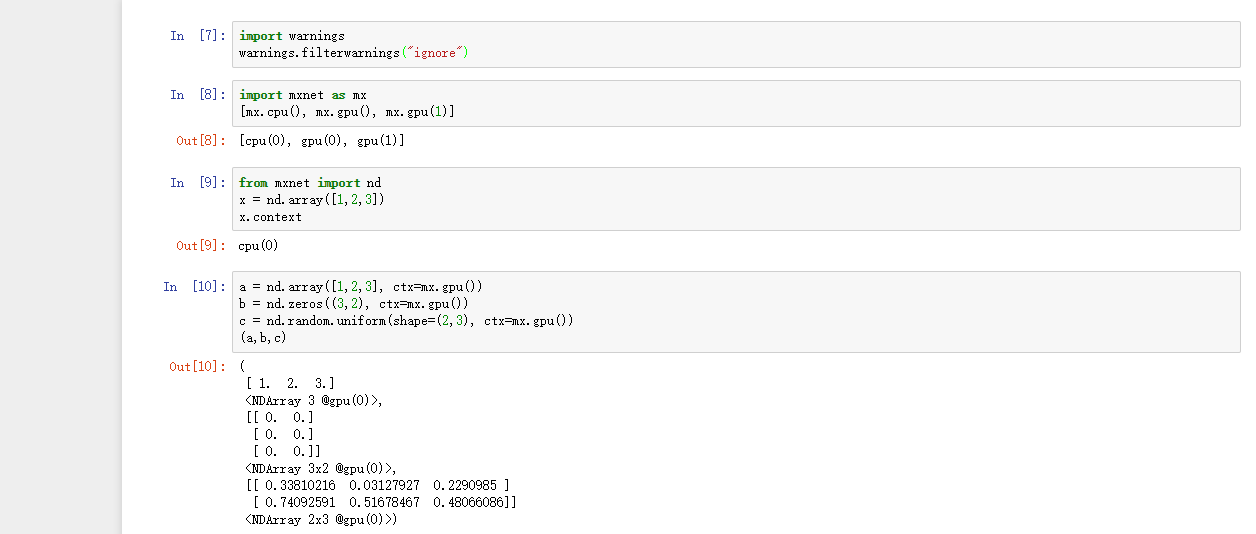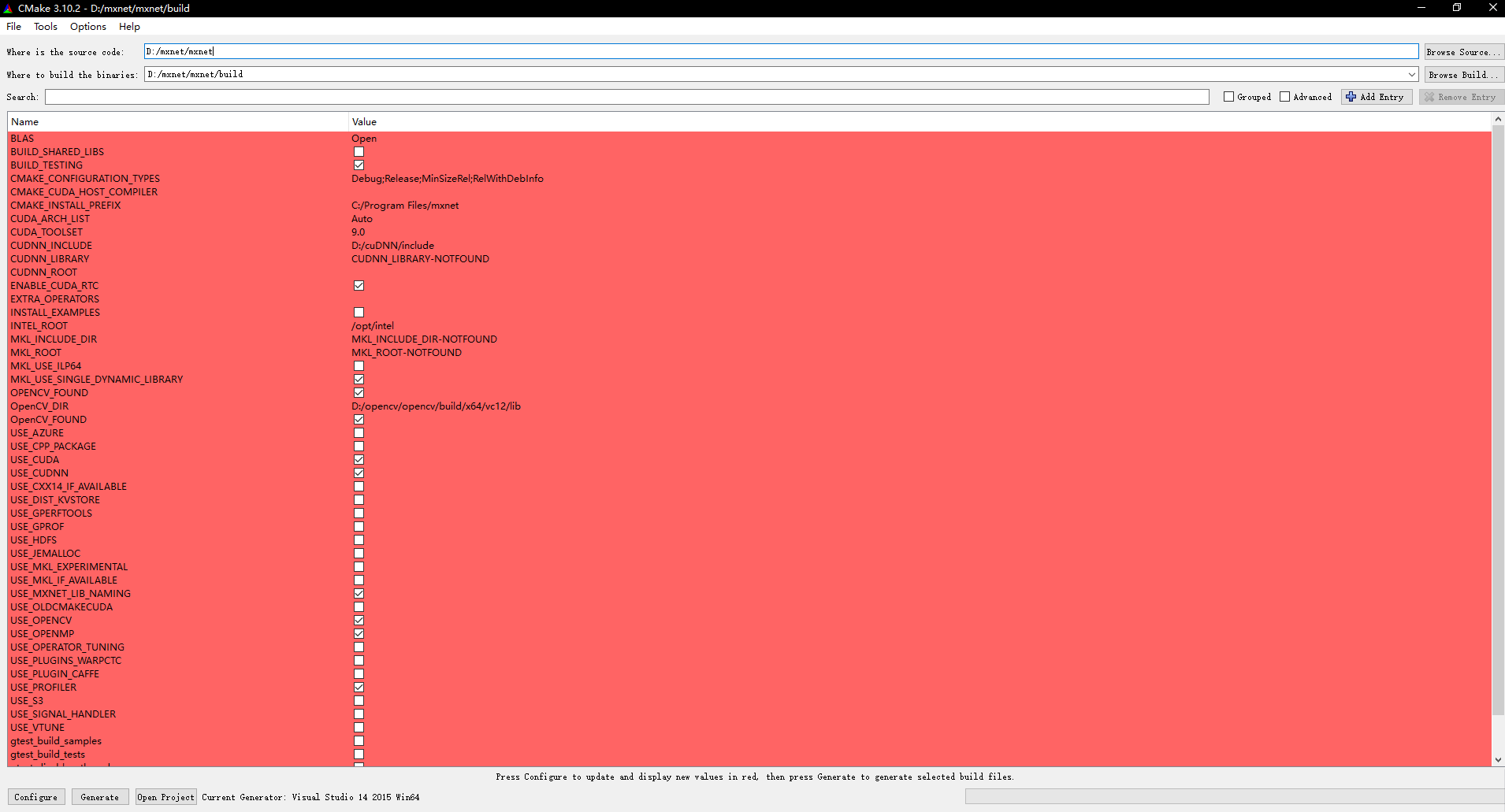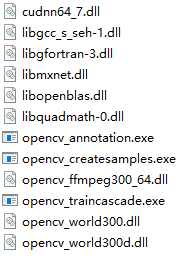MXnet GPU version configuration (Windows 10. GTX960M)
Tools
Methods
Step 1: Install VS2015
Step 2: Install CUDA 9.0
Step 3: Install cuDNN7 解压后把cudnn目录下的bin目录加到PATH环境变量里
Step 4: Install Opencv 下载并解压,然后创建环境变量OpenCV_DIR,把opencv/build目录添加进去,把\opencv\build\x64\vc12\bin和\opencv\build\x86\vc12\bin添加到PATH路径
Step 5: Install openBLAS 需要下载mingw64_dll.zip和OpenBLAS-v0.2.14-Win64-int64.zip两个文件. 创建环境变量 OpenBLAS_HOME,把openBLAS根目录加进去,把DLL所在目录需要添加到环境变量path中. 创建 “C:\Program files (x86)\OpenBLAS\” 复制相关文件进去
Step 6: Install Anaconda 把安装路径添加到PATH里去
Step 7: Install MXnet 创建MXnet 文件夹 然后使用命令行CD至该文件夹
1
git clone --recursive https://github.com/dmlc/mxnet
在根目录创建build文件夹 (补充操作 目前未使用: 打开make文件夹的config.mk 文件 修改USE_CUDNN = 0 to USE_CUDNN = 1, 修改USE_BLAS = openBLAS )
Step 8: Install Cmake Configure and Genreate VS工程 mxnet.sln Configure的配置选择如下图
Step 9: 使用VS2015 打开mxnet.sln 切换成release模式 64位 然后启动编译 编译完成后,在mxnet_build\Release目录下生成了libmxnet.dll文件
Step 10: Install graphviz library 添加安装路径到环境变量path
Step 11: 使用Anaconda的命令行 新建一个虚拟环境
1
conda create --name MXNet python=2.7
MXNET目前不太适配python3, 激活环境
1
activate MXNet
Step 12: cd 至mxnet文件夹的python文件夹里, 拷贝如图的各个文件到该文件夹
然后使用
1
python setup.py install
Step 13: 再次拷贝上图的文件到Anaconda的MXNet虚拟环境的 Lib\site-packages\mxnet-版本名.egg\mxnet 中 并且添加此路径到环境变量path中
Step 14:
1
conda install nb_conda
激活这个虚拟环境到juptyer notebook里面 打开jupyter book就可以进行测试了